最多コメントの記事
- カエル君増量キャンペーン | お掃除プロジェクト_2008.03.21 — 2 個のコメント
- WEB2.0は目黒が多い? — 2 個のコメント
- グーグル検索結果の見方 — 2 個のコメント
- ペットボトルを減らす,サーバへ — 2 個のコメント
- 日食 IN 東京 — 2 個のコメント
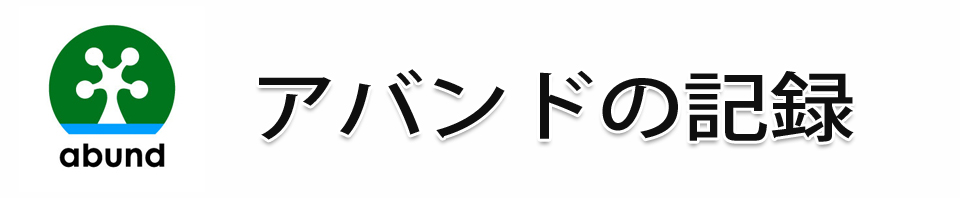
12月 28
12月 09
アバンドストアー オープン!
株式会社アバンドは販売サイト「アバンドストアー」を
オープン。第一弾として、ソフト販売を開始しました。
オープン記念として、
筆王2006[SELECT] for Windows キャンペーン版
アイフォー
ストア価格: ¥1,508(税込)
で提供。
詳しくは下記サイトURLへ
オープン記念!筆王2006[SELECT] for Windows キャンペーン版
11月 26
LUMIX CLUB Photoがリニューアルしました。
弊社の方でデザインとFLASHの方をお手伝いさせて
頂きました。
LUMIX CLUB Photoはウェブアルバムとしては、
非常によく出来ています。
よく出来ている点
1、ファイルの大量アップダウンが楽!
独自アプリケーションでサーバにファイルのアップ・ダウン
がまとめて出来ます。
2、補正
写真の補正技術も充実。
LUMIX CLUB Photo
http://lumixclub.jp/photo/index.jsp
11月 14
注意:この内容に関して、弊社で一切保証するものではありません。
LINUXのようにOSXもオープンソース系をパッケージで入れられないの?と思ったら、
Finkというのを入れればいいようです。
Fink:
http://fink.sourceforge.net/
Finkのダウンロード
http://fink.sourceforge.net/download/index.php?phpLang=ja
注意!OSXのバージョンによって、Finkのバージョンが違います。
弊社のテストサーバは10.3なので11月14日現在
http://prdownloads.sourceforge.net/fink/Fink-0.7.2-Installer.dmg?download
です。
1)Fink-0.7.2-Installer.dmgをダブルクリック。
2)Fink-0.7.2-Installerが出来るので、それを開き、Fink 0.8.0 Installer.pkg
をクリック。あとは指示通りに操作します。「1分以内」で止まると思いますが
PATHの設定ウインドウが後ろの方にある可能性がありますので、注意しましょう。
PATHも指示通りにYESでよいと思います。
3)新規にterminal(ターミナル)を開き、下記のコマンドを実行。
fink scanpackages; fink index
4)希望のパッケージを探す。
実際にパッケージを入れてみる。
http://pdb.finkproject.org/pdb/index.php?phpLang=enで検索できますが
finkのコマンドラインで探してみましょう!
fink listで一覧がでます。
大量に出ると思いますので、ワイルドカード等を使い調べましょう。
希望のものが見つかったら
5)インストール
fink install 希望のパッケージ
以上です。
11月 10
注意:この内容に関して、弊社で一切保証するものではありません。
MAC OSX 10.3.9でrootのパスワード設定
(弊社のマシーンだけ?APPLEのサイトの説明と少し違う)
コンソールでUNIX系ソフトをいろいろ入れようと思ったのですが、
suでないと入れられません。
$su
Password:
rootのパスワードは設定した覚えがない。
Linuxだとシングルモードで変更すればよいのでしょうが、
さて、MACでは・・・・
調べてみると、
「NetInfoマネージャー」で変えられるようです。
場所は「Macintoshi:アプリケーション:ユーティリティ:」
です。
「NetInfoマネージャー」でrootのパスワードを変えるには?
1、「Macintoshi:アプリケーション:ユーティリティ:」を開く。
2、「NetInfoマネージャー」を起動
3、メニューの「ドメイン」の「開く」を選択
4、「NetInfoドメインの選択」を選び、「OK」ボタンをクリック
5、「local@localhost -/」のウインドウが出るのを確認。
6、メニューの「セキュリティ」を選ぶ、「ルートパスワードの設定」
7、古いルートパスワードを覚えていれば、指示通りに古いものと新しいものを入れればいい。
しかし、古いルートパスワードを絶対入れた覚えの無い方は8へ
8、メニューの「セキュリティ」を選ぶ、「ルートユーザを無効」
9、メニューの「セキュリティ」を選ぶ、「ルートユーザを有効」
10、エラーが表示され、「ルートパスワードを設定」画面になります。
11、「ルートパスワードを設定」画面で「古いルートパスワード」はいれずに「新しいルートパスワード」を入れてください。
12.これで終了です。
「ルートユーザを無効」も「ルートユーザを無効」も出来ない方は、認証が出来ていないか、ドメインが選択が出来ていません。
Apple公式サイトの回答(2005年11月10日現在)
http://til.info.apple.co.jp/cgi-bin/WebObjects/TechInfo.woa/wa/showTIL?id=106290#one
最近のコメント